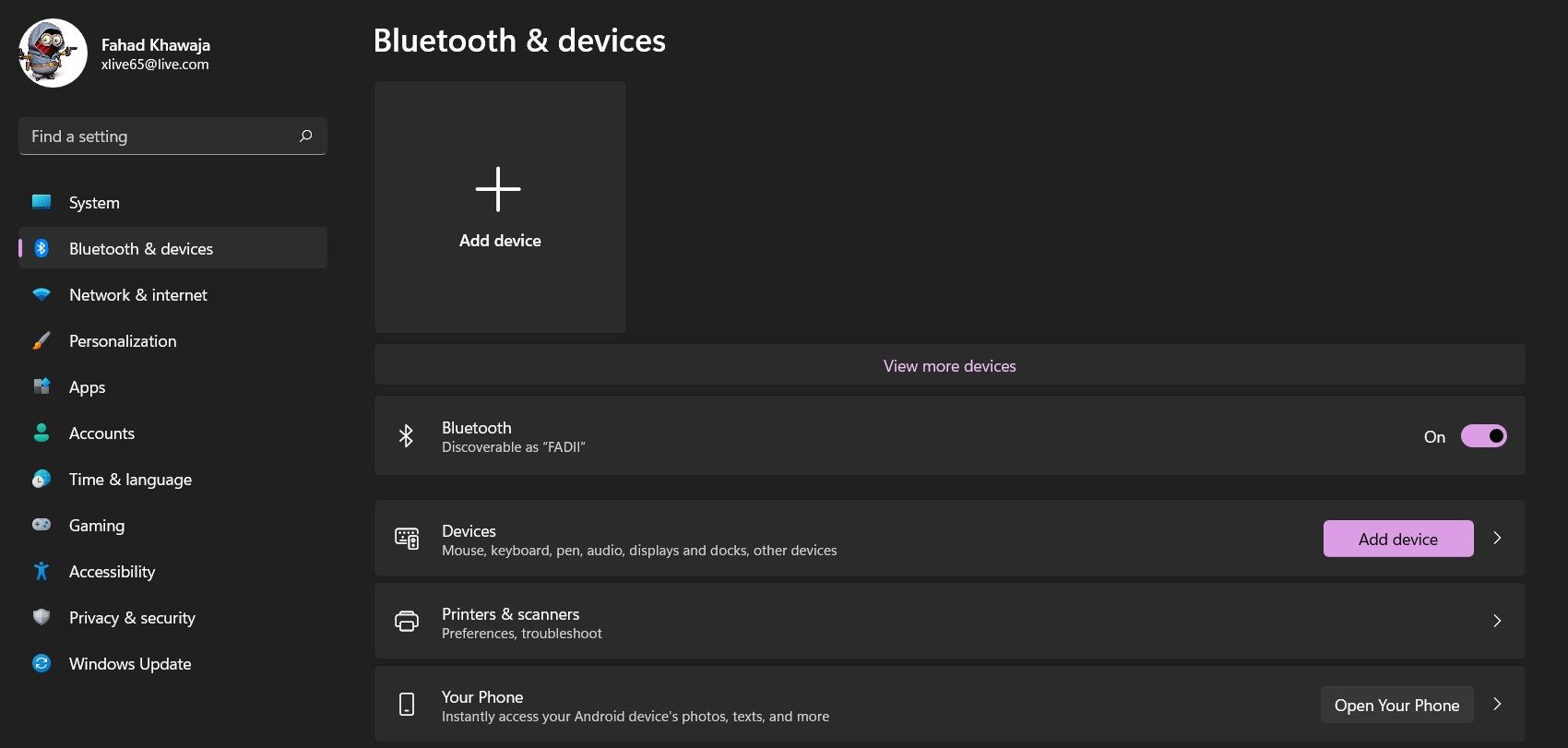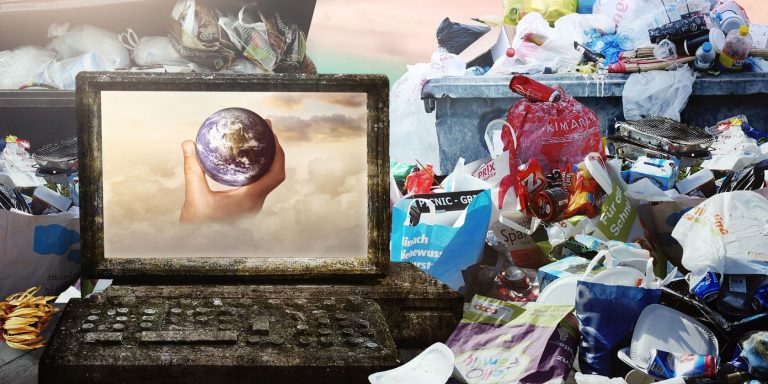Как использовать Bluetooth в Windows 11
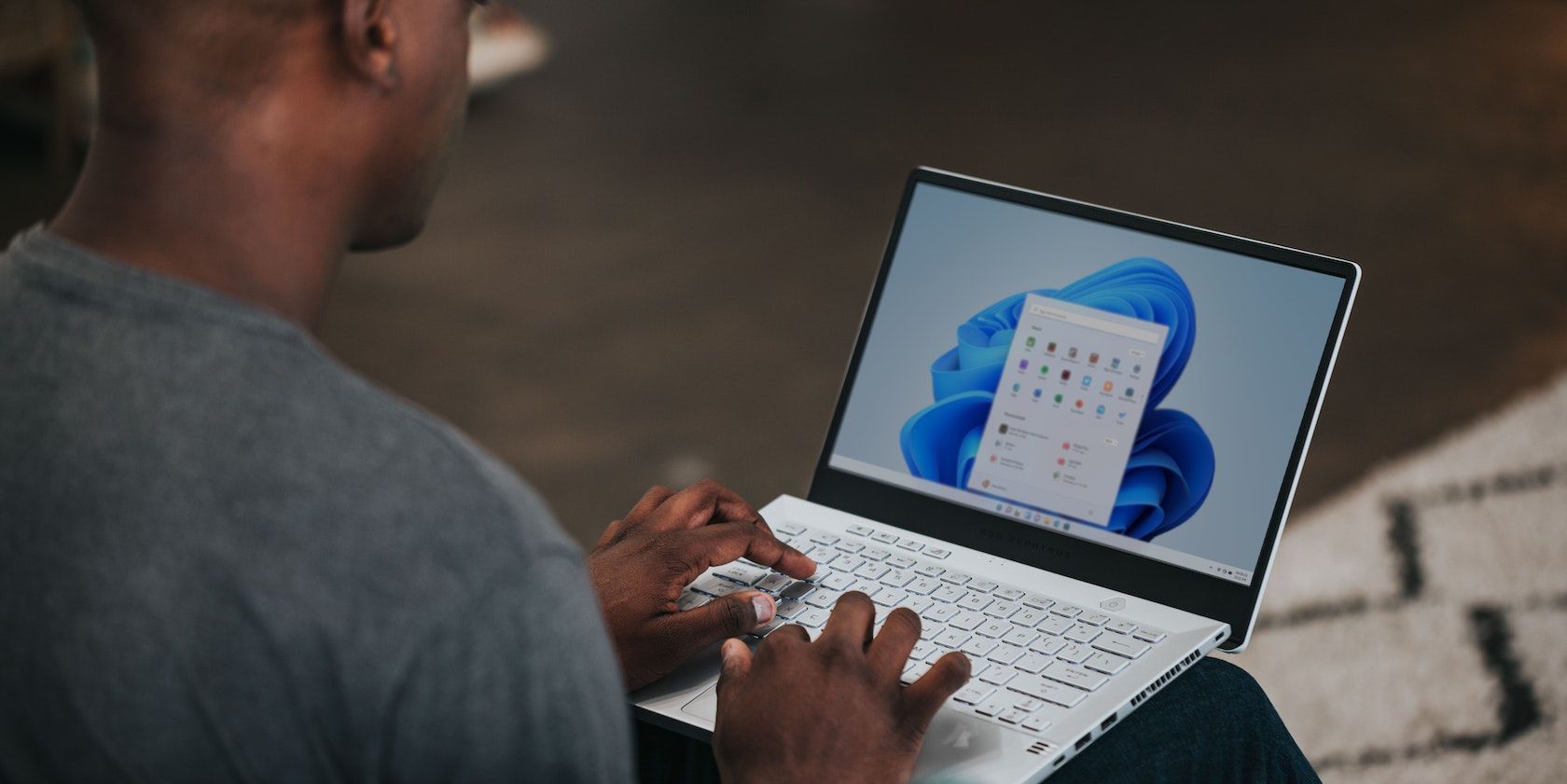
Как добавить устройство Bluetooth в Windows 11
Настройка устройств Bluetooth в Windows 11 стала проще, чем когда-либо. Новое и улучшенное приложение «Параметры Windows 11» делает настройку устройств Bluetooth супердоступной.
Чтобы добавить устройство Bluetooth на ПК с Windows 11:
- Найдите «Настройки» в меню «Пуск» Windows 11 и нажмите «Лучшее соответствие», чтобы запустить приложение «Настройки».
- Выберите Bluetooth и устройства на боковой панели в приложении «Настройки» и включите Bluetooth, переключив параметр Bluetooth.
- Теперь вам нужно включить устройство Bluetooth и нажать на большое прямоугольное поле с надписью «Добавить устройство», чтобы добавить новое устройство Bluetooth в Windows 11.
- Выберите тип Bluetooth-устройства, которое вы хотите связать, и кликните имя своего устройства, чтобы подключить его к компьютеру.
- Затем Windows 11 покажет вам подтверждающее сообщение, и вы можете нажать «Готово», чтобы завершить процесс. Вы также увидите прямоугольную рамку в верхней части экрана, показывающую, что новое устройство Bluetooth успешно подключено.
Чтобы удалить устройство Bluetooth из Windows 11, перейдите в «Настройки» -> «Bluetooth и устройства» -> «Устройства», найдите свое устройство и кликните меню с тремя точками. Затем вы можете отключить или удалить устройство по мере необходимости.
Программы для Windows, мобильные приложения, игры - ВСЁ БЕСПЛАТНО, в нашем закрытом телеграмм канале - Подписывайтесь:)
Как обмениваться файлами через Bluetooth в Windows 11
Относительно распространена отправка и получение файлов через Bluetooth на вашем ПК. Вот как вы можете обмениваться файлами через Bluetooth в Windows 11:
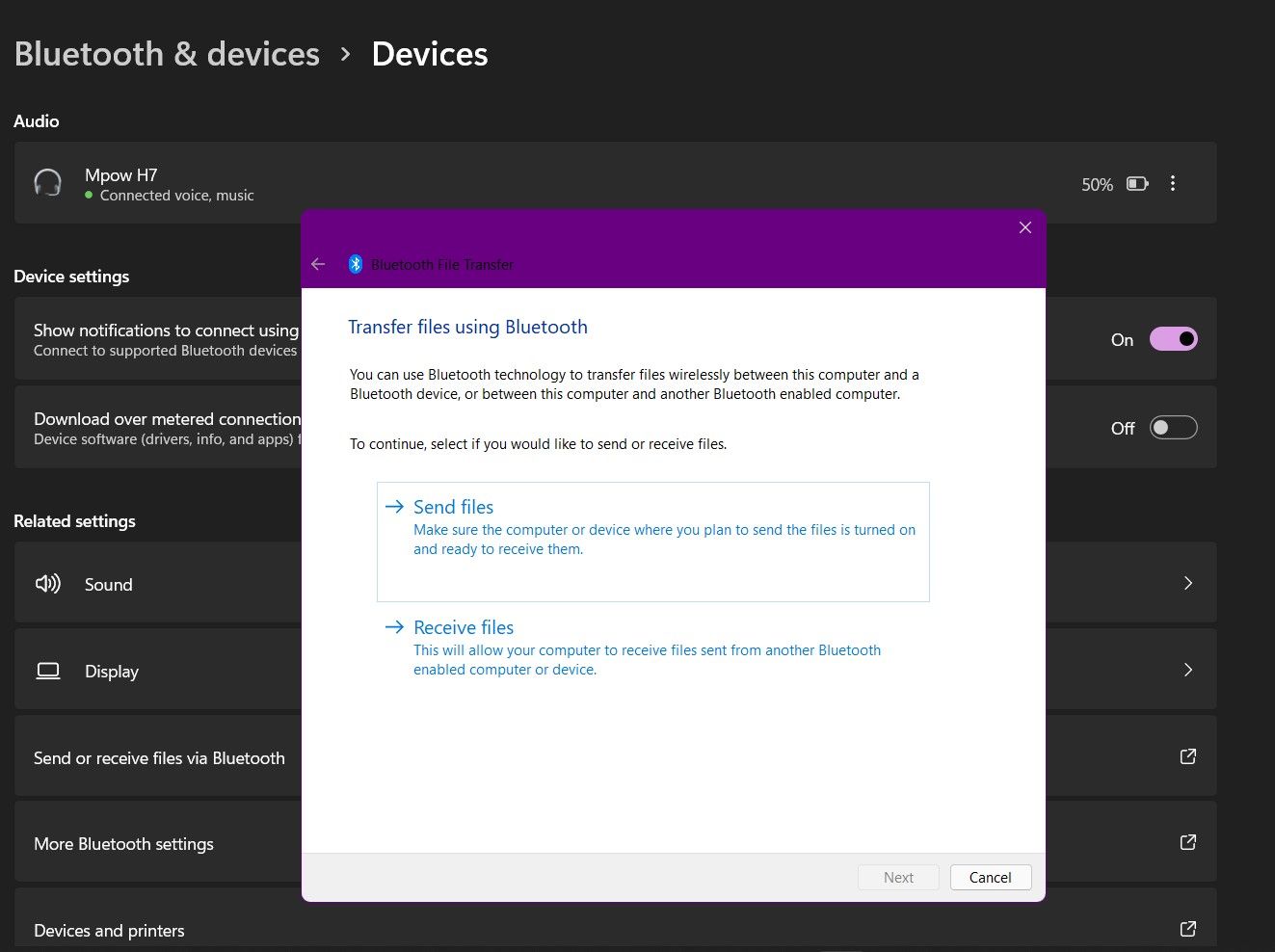
- Перейдите в «Настройки» -> «Bluetooth и устройства».
- Сделайте свое устройство видимым, включив Bluetooth.
- Нажмите «Просмотреть другие устройства» и прокрутите вниз, чтобы найти «Отправлять и получать файлы через Bluetooth».
- На другом устройстве включите Bluetooth и сделайте его видимым для подключения Bluetooth.
- Следуйте инструкциям мастера передачи файлов Bluetooth, чтобы обмениваться файлами между вашими устройствами.
Windows 11 упрощает использование Bluetooth
Windows 11 претерпела огромные изменения в лучшую сторону, и улучшенное приложение «Настройки» является тому подтверждением. Управление вашим ПК с Windows и устройствами никогда не было проще, и это удваивает необходимость подключения, организации и удаления устройств Bluetooth с вашего компьютера.